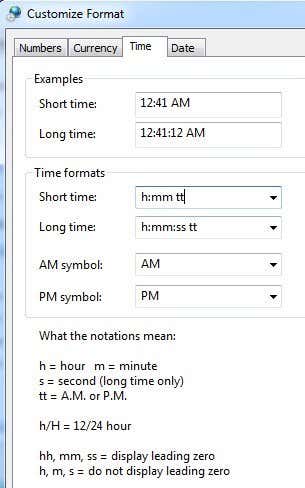de flesta bryr sig förmodligen inte, men standardtidsvisningen i Windows är 12-timmarsformat, inte militär tid. Men för alla människor som rutinmässigt berättar tid med hjälp av det militära tidsformatet kan det vara mycket användbart att kunna ändra det på sina datorer.
du skulle tro att det skulle vara super lätt att ändra klockan i Windows till militär tid, men det är det inte! Proceduren är också olika beroende på vilken version av Windows du använder. I den här artikeln går jag igenom stegen för att ändra din Windows XP, 7, 8 eller 10 PC-tid till militärt format.
Windows XP-tidsformat
öppna först Kontrollpanelen och öppna sedan regionala och språkalternativ. Om du inte ser ikonerna klickar du på länken Växla till klassisk vy längst upp till vänster.
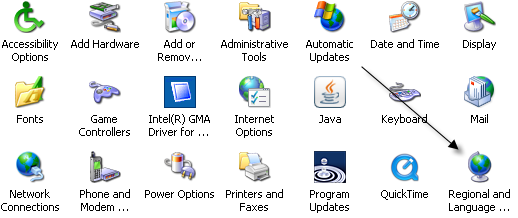
nästa klicka på knappen Anpassa på fliken regionala alternativ.
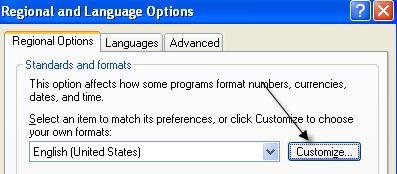
klicka på fliken tid och välj något av alternativen med versaler H. Gemener h betyder 12-timmarsformat och versaler h betyder 24-timmarsformat.
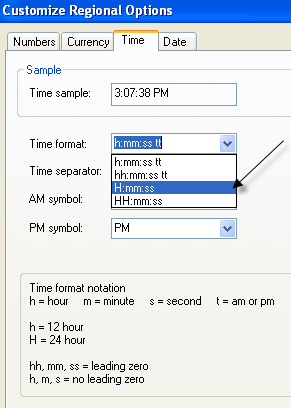
Klicka nu på OK tills du är tillbaka till Kontrollpanelen. Inte en mycket enkel process alls. Det skulle göra mycket mer meningsfullt att sätta alternativet i dialogrutan Datum och tid egenskaper när du dubbelklickar på tiden i systemfältet.
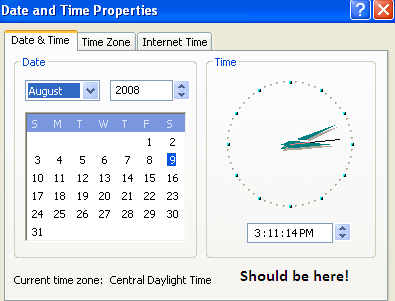
Microsoft har typ av gjort detta i Windows 7 och högre, men det tar en hel del klick för att få det gjort. Ironiskt nog är det snabbare att använda Kontrollpanelen i Windows 7 och högre. Jag förklarar stegen nedan för senare versioner av Windows.
Windows 7, 8 & 10 tidsformat
i Windows 7 öppnar du Kontrollpanelen och klickar på Region och språk. I Windows 8 och Windows 10 kallas det bara Region. Om du är i kategorivyn växlar du till små eller stora ikoner längst upp till höger.
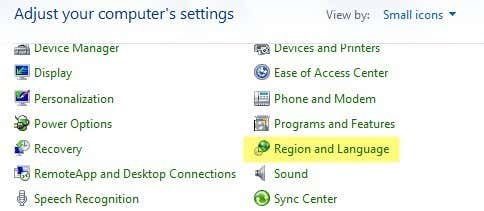
nu i Windows 7 och senare är fliken Format front och center och du kan ändra tidsformatet från rullgardinsmenyn kort tid och lång tid.
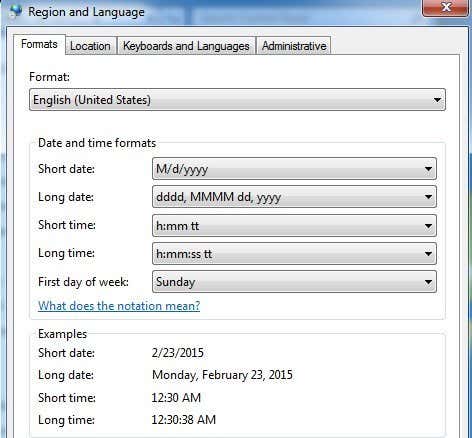
återigen är huvudstaden h militär tid. För att ändringen ska visas i den tid som visas i aktivitetsfältet måste du ändra det långa tidsformatet. Jag är inte säker på var Korttidsformatet används i Windows, men du kan också ändra det för att hålla allt konsekvent.
det andra sättet att göra detta i Windows 7, 8 och 10 är att klicka på datum och tid i aktivitetsfältet och klicka sedan på Ändra datum-och tidsinställningar.
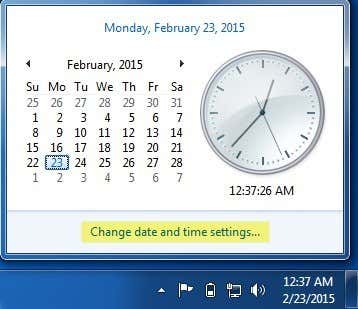
en ny dialogruta visas och högst upp måste du klicka på knappen Ändra datum och tid.
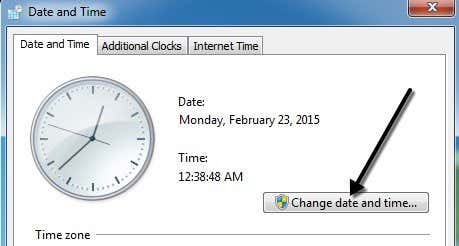
en annan dialogruta dyker upp där du faktiskt kan justera datum och tid manuellt. Här måste du klicka på länken Ändra kalenderinställningar.
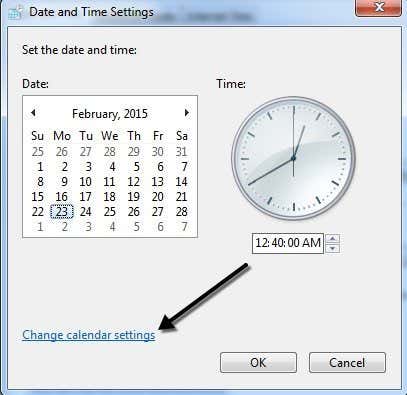
slutligen kommer detta att visa dialogrutan Anpassa Format, där du måste klicka på fliken Tid. Det här är en riktigt lång väg att komma till samma dialogruta som du kan komma till med ett klick från Kontrollpanelen.